Come risolvere la mancata connessione all'errore del servizio della libreria di giochi Rockstar?
In questo articolo, abbiamo cercato di risolvere l'errore "Impossibile connettersi al servizio Rockstar Games Library" che gli utenti di Rockstar Games Launcher hanno riscontrato durante l'esecuzione del programma.

Gli utenti di Rockstar Games Launcher riscontrano l'errore "Impossibile connettersi al servizio Rockstar Games Library" all'apertura del programma e non possono eseguire il programma. Se stai affrontando un problema del genere, puoi trovare la soluzione seguendo la procedura seguente.
Che cos'è l'errore di connessione non riuscito di Rockstar Games Launcher?
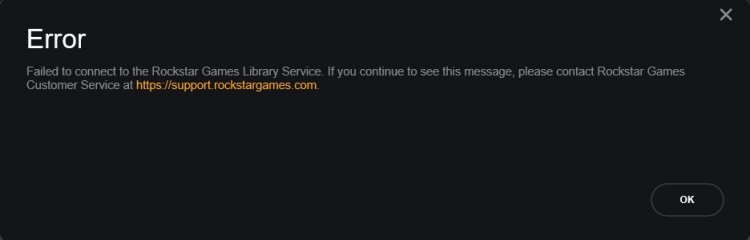
Stiamo riscontrando un problema del genere perché il servizio Rockstar Game Library che Rockstar Games Launcher sta eseguendo in background si è interrotto. Questo servizio, che è stato interrotto per vari motivi, non verrà eseguito in background, consentendo a Rockstar Games Launcher di non funzionare. Possiamo risolvere questo problema eseguendo il servizio di servizio per esso. Per questo, possiamo raggiungere la soluzione del problema eseguendo i seguenti passaggi.
Come risolvere l'errore di connessione di Rockstar Games Launcher non riuscito?
Come accennato in precedenza, l'arresto del servizio Rockstar Game Library provoca questo errore e impedisce l'apertura del programma. Per questo, possiamo risolvere completamente il problema eseguendo il servizio Rockstar Game Library.
- Digitiamo "Servizi" nella schermata di avvio della ricerca e apriamola.
- Nella schermata che si apre, troviamo il servizio "Rockstar Game Library Services" e facciamo doppio clic su di esso.
- Nella schermata che si apre, il tipo di avvio sarà disabilitato. Cambiamo l'opzione disabilitata in "Automatico" e premiamo il pulsante "Applica".

- Dopo questo processo, verrà aperto il pulsante Start. Quindi avvia il servizio facendo clic sul pulsante "Avvia".

- Dopo questo processo, il servizio "Rockstar Game Library Services" sarà ora in esecuzione. Ora puoi eseguire il programma Rockstar Games Launcher senza problemi.
![Come risolvere l'errore [400] del server YouTube?](https://www.hatauzmani.com/uploads/images/202403/image_380x226_65f1745c66570.jpg)





















